Samsung SGH-I777ZKZATT, SGH-I777ZKAATT, SEG-I777ZKAATT User Manual

TELÉFONO MÓVIL
Manual del usuario
Por favor lea este manual antes de usar el teléfono y
consérvelo para consultarlo en el futuro.

Propiedad intelectual
Toda la propiedad intelectual, según se describe a continuación, ya sea propiedad de Samsung o que de otra forma pertenezca a
Samsung o a sus proveedores respectivos, que esté relacionada con el teléfono SAMSUNG, incluyendo, pero no limitada a los
accesorios, las piezas o el software relacionados con el mismo (el "Sistema del teléfono"), es propiedad de Samsung y está protegida
bajo las leyes federales, estatales y las disposiciones de tratados internacionales. La propiedad intelectual incluye, entre otros, las
invenciones (que puedan o no patentarse), las patentes, los secretos comerciales, derechos de autor, software, los programas de
cómputo y la documentación conexa y demás obras de autoría. Queda prohibido infringir o contravenir de cualquier otra forma los
derechos obtenidos en virtud de la propiedad intelectual. Además, usted se compromete a no modificar, preparar obras derivadas,
realizar la ingeniería inversa, descompilar, desensamblar, ni de otra forma tratar de crear código fuente a partir del software (ni tampoco
intentar lo antes indicado). A usted no se le transfiere ni derecho ni título alguno de propiedad sobre la propiedad intelectual. SAMSUNG
y sus proveedores retienen todos los derechos aplicables a la Propiedad intelectual.
Software de código abierto
Algunos componentes de software de este producto incorporan código fuente cubierto bajo las licencias GNU GPL (licencia pública
general), GNU LGPL (licencia pública general menor), OpenSSL y BSD, así como otras licencias de código abierto. Para obtener el código
fuente cubierto bajo las licencias de código abierto, visite:
http://opensource.samsung.com
.
Descargo de responsabilidad de las garantías; exclusión de responsabilidad
EXCEPTO SEGÚN SE ESTABLECE EN LA GARANTÍA EXPLÍCITA QUE APARECE EN LA PÁGINA DE GARANTÍA INCLUIDA CON EL PRODUCTO,
EL COMPRADOR ADQUIERE EL PRODUCTO "TAL CUAL" Y SAMSUNG NO OFRECE GARANTÍA EXPLÍCITA NI IMPLÍCITA DE
ABSOLUTAMENTE NINGÚN TIPO CON RESPECTO AL PRODUCTO, INCLUYENDO, PERO NO LIMITADA A LA DE CONDICIONES APTAS PARA
LA VENTA O LA DE QUE EL PRODUCTO SE ADAPTA A LOS FINES O USOS ESPECÍFICOS PARA LOS QUE SE ADQUIRIÓ; EL DISEÑO, LA
CONDICIÓN O CALIDAD DEL PRODUCTO; EL DESEMPEÑO DEL PRODUCTO; LA MANO DE OBRA DEL PRODUCTO O DE LOS
COMPONENTES CONTENIDOS EN EL MISMO; NI LA DE CUMPLIMIENTO CON LOS REQUISITOS DE LEY, NORMA, ESPECIFICACIÓN O
SGH-I777_UM_Spanish_UCMD8_WC_050113_F1

CONTRATO ALGUNO RELACIONADOS CON EL PRODUCTO. NADA DE LO CONTENIDO EN EL MANUAL DE INSTRUCCIONES DEBERÁ
INTERPRETARSE COMO QUE SE OTORGA UNA GARANTÍA EXPLÍCITA O IMPLÍCITA DE ABSOLUTAMENTE NINGÚN TIPO CON RESPECTO AL
PRODUCTO. ADEMÁS, SAMSUNG NO SE HACE RESPONSABLE POR NINGÚN DAÑO DE NINGÚN TIPO QUE RESULTE DE LA COMPRA O EL
USO DEL PRODUCTO O QUE SURJA DEL INCUMPLIMIENTO DE LA GARANTÍA EXPLÍCITA, INCLUIDOS LOS DAÑOS INCIDENTALES,
ESPECIALES O RESULTANTES NI POR LA PÉRDIDA DE GANANCIAS O BENEFICIOS ESPERADOS.
Modificación de software
SAMSUNG NO SE HACE RESPONSABLE POR PROBLEMAS DE DESEMPEÑO O INCOMPATIBILIDADES QUE RESULTEN DE
MODIFICACIONES QUE HAGA USTED EN LA CONFIGURACIÓN DEL REGISTRO O EN EL SOFTWARE DEL SISTEMA OPERATIVO.
EL USO DE SOFTWARE PERSONALIZADO DEL SISTEMA OPERATIVO PUEDE CAUSAR QUE EL DISPOSITIVO Y LAS APLICACIONES NO
FUNCIONEN CORRECTAMENTE.
COMO EL SISTEMA OPERATIVO PERSONALIZADO.
ES POSIBLE QUE SU PROVEEDOR NO PERMITA A LOS USUARIOS DESCARGAR CIERTO SOFTWARE,
Samsung Telecommunications America (STA), LLC
Oficina central:
1301 E. Lookout Drive
Richardson, TX 75082
Centro de atención al cliente:
1000 Klein Rd.
Plano, TX 75074
Tel. sin costo: 1.888.987.HELP (4357)
Dirección de Internet:
http://www.samsung.com
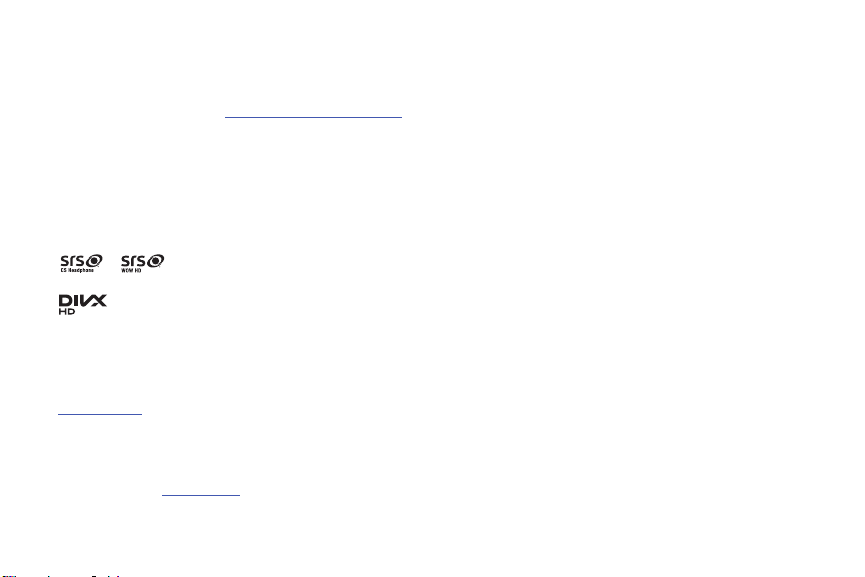
©
2013 Samsung Telecommunications America, LLC. Samsung es una marca comercial registrada de Samsung Electronics Co., Ltd.
¿Tiene alguna pregunta sobre su teléfono móvil Samsung?
Para obtener información y asistencia las 24 horas del día, ofrecemos un nuevo sistema de preguntas frecuentes y ARS (Sistema de
Respuestas Automáticas) en: www.samsung.com/us/support
Nuance®, VSuite™, T9® Text Input y el logotipo de Nuance son marcas comerciales o marcas comerciales registradas de Nuance
Communications, Inc. o sus afiliados en los Estados Unidos y/u otros países.
La palabra marca Bluetooth
®
, su logotipo (el "diseño de la B" estilizada) y la marca comercial combinada (la palabra marca Bluetooth y
el "diseño de la B" estilizada) son marcas comerciales registradas y propiedad exclusiva de Bluetooth SIG.
microSD™ y el logotipo de microSD son marcas comerciales registradas de SD Card Association.
®
Openwave
es una marca comercial registrada de Openwave, Inc.
y son marcas comerciales de SRS Labs, Inc. Las tecnologías CS Headphone y WOW HD están incorporadas bajo la
licencia de SRS Labs, Inc.
®
TM
, DivX
, DivX Certified® y los logotipos asociados son marcas comerciales registradas de Rovi Corporation o sus subsidiarios
y se usan bajo licencia.
DivX Certified
ACERCA DE VIDEO DIVX: DivX
es un dispositivo DivX Certified
www.divx.com
ACERCA DEL VIDEO EN DEMANDA DIVX: Este dispositivo DivX Certified
®
para reproducir video DivX® de alta resolución de hasta 720p, incluyendo contenido premium.
®
es un formato de video digital creado por DivX, LLC, una subsidiaria de Rovi Corporation. Este dispositivo
®
oficial que ha pasado rigurosas pruebas para verificar que el reproduce video DivX. Visite
para obtener más información y herramientas de software para convertir sus archivos en video DivX.
®
debe ser registrado para poder reproducir contenido de video
en demanda (VOD) DivX. Para generar el código de registro, busque la sección DivX VOD en el menú de configuración del dispositivo
(pulse
Aplicaciones > Configuración > Acerca del dispositivo > Información legal > Configuración de licencia > DivX® VOD >
). Visite: vod.divx.com para más información para completar el proceso de registro.
Registrar

Google, el logotipo de Google, Android, el logotipo de Android, Google Play, Gmail, Google Mail, Google Maps, Google Music, Google Talk,
Picasa, YouTube y otras marcas son marcas registradas de Google Inc.
Wi-Fi es una marca comercial registrada de Wireless Fidelity Alliance, Inc.
Swype y el logotipo de Swype son marcas comerciales de Swype, Inc.
©
2010 Swype, Inc. Todos los derechos reservados.
Los dispositivos comprados para usarse en el sistema de AT&T están diseñados para su uso exclusivamente en el sistema de AT&T.
Usted acepta no hacer modificaciones al equipo o a la programación con objeto de habilitar el equipo para que funcione en ningún otro
sistema. Se requiere un plan de voz en todos los dispositivos compatibles con voz, a menos que se indique lo contrario en los términos
que rigen su acuerdo. Es posible que algunos dispositivos o planes requieran que se suscriba a un plan de datos.
Su teléfono está diseñado para facilitarle el acceso a una amplia variedad de contenido. Para su protección, AT&T quiere que tenga en
cuenta que algunas aplicaciones que habilite podrían compartir la ubicación de su teléfono. Para aplicaciones disponibles a través de
AT&T, AT&T ofrece controles de privacidad que le permiten decidir cómo una aplicación puede usar la ubicación de su teléfono y de
otros teléfonos en su cuenta. Sin embargo, las herramientas de privacidad de AT&T no se aplican a aplicaciones de terceros
proveedores. Revise los términos y condiciones, así como la política de privacidad asociada para cada servicio basado en la ubicación
con objeto de aprender cómo se usará y se protegerá la información basada en la ubicación.
Además, su teléfono de AT&T podría usarse para acceder a Internet y descargar y/o comprar artículos, aplicaciones y servicios desde
AT&T o terceros proveedores. AT&T proporciona herramientas para que pueda controlar el acceso a Internet y a cierto contenido en
Internet. Es posible que estos controles no estén disponibles para ciertos dispositivos que evitan los controles de AT&T.
Con objeto de proporcionar asistencia al cliente y mejorar sus servicios, AT&T podría recolectar ciertos tipos de información de su
dispositivo cuando usted use los servicios de AT&T. Para obtener más información acerca de la política de privacidad de AT&T, visite
http://www.att.com/privacy
.
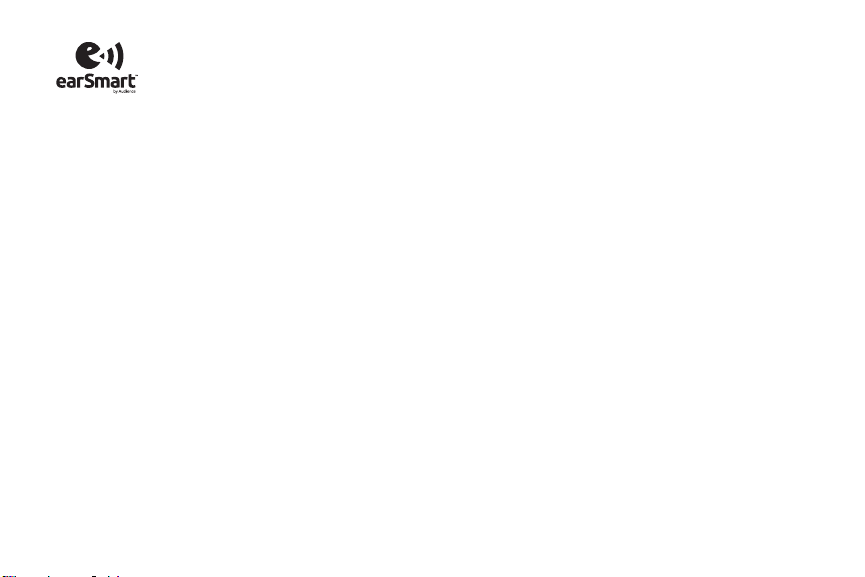
Su teléfono incluye earSmart™, un inteligente procesador de voz que produce una calidad de voz clara, permitiéndole así
™ (escuchar y que lo escuchen) en casi todos los entornos. La tecnología earSmart usa la ciencia de la audición humana para
heard
distinguir sonidos, identificar su voz y eliminar ruidos circundantes, con el fin de lograr conversaciones claras casi en todo lugar.
¿Cómo funciona?
•
El procesador de voz earSmart en el teléfono captura su voz y todos los sonidos a su alrededor.
•
Con funcionamiento como el oído humano, este procesa y distingue estos sonidos, delimita la conversación de su voz y elimina ruido de fondo
-en ambos lados de la llamada.
•
Además, automáticamente ecualiza y ajusta el volumen de voz para que pueda escuchar y hablar de forma natural, incluso en los lugares más
ruidosos.
•
Con la tecnología earSmart, puede hablar donde quiera y tener conversaciones claras para llamadas móviles, charlas por video e incluso
llamadas en altavoz sin tener que preocuparse por el ruido de los alrededores.
hear and be

Contenido
Sección 1: Para comenzar ......................... 6
Configuración del teléfono . . . . . . . . . . . . . . . . 6
Carga de la batería . . . . . . . . . . . . . . . . . . . . . 10
Encendido o apagado del teléfono . . . . . . . . . 11
Bloqueo y desbloqueo de la pantalla táctil . . . 12
Configuración del teléfono . . . . . . . . . . . . . . . 12
Creación de una nueva cuenta de Google . . . . 13
Recuperación de la contraseña de
su cuenta de Google . . . . . . . . . . . . . . . . . . 14
Creación de una cuenta de Samsung . . . . . . . 14
Configuración del buzón de voz . . . . . . . . . . . 15
Sección 2: Explicación del teléfono ......... 16
Características del teléfono . . . . . . . . . . . . . . 16
Vista delantera del teléfono . . . . . . . . . . . . . . 17
Vistas laterales del teléfono . . . . . . . . . . . . . . 18
Vista posterior del teléfono . . . . . . . . . . . . . . . 19
Diseño de la pantalla . . . . . . . . . . . . . . . . . . . 20
Navegación por los menús . . . . . . . . . . . . . . . 29
Personalización de la pantalla de inicio . . . . . 34
Barra de notificaciones . . . . . . . . . . . . . . . . . . 41
Tarjeta de memoria . . . . . . . . . . . . . . . . . . . . 42
Sección 3: Funciones de llamada .............44
Visualización de su número de teléfono . . . . . 44
Realización de una llamada . . . . . . . . . . . . . . 44
Realización de una llamada
utilizando marcación rápida . . . . . . . . . . . . 45
Realización de una llamada desde
la agenda telefónica . . . . . . . . . . . . . . . . . . 46
Contestación de una llamada . . . . . . . . . . . . . 46
Opciones de marcación . . . . . . . . . . . . . . . . . 47
Registro de llamadas . . . . . . . . . . . . . . . . . . . 47
Duración de llamadas . . . . . . . . . . . . . . . . . . . 50
Opciones durante una llamada . . . . . . . . . . . . 50
Configuración de llamadas . . . . . . . . . . . . . . . 54
Sección 4: Introducción de texto ..............60
Métodos de introducción de texto . . . . . . . . . . 60
Introducción de texto utilizando
el teclado Samsung . . . . . . . . . . . . . . . . . . 61
1

Cambio del modo de introducción
de texto: teclado . . . . . . . . . . . . . . . . . . . . . 61
Uso del modo ABC . . . . . . . . . . . . . . . . . . . . . . 62
Uso del modo de símbolos/numérico . . . . . . . . 62
Texto predictivo . . . . . . . . . . . . . . . . . . . . . . . . 63
Configuración del teclado Samsung . . . . . . . . . 63
Uso de la función Dictado por voz de Google . . .64
Introducción de texto utilizando Swype . . . . . . 64
Sección 5: Contactos y su
agenda telefónica ..................................66
Ver la agenda telefónica . . . . . . . . . . . . . . . . .66
Activación de la agenda telefónica de AT&T . . . 66
Adición de un nuevo contacto . . . . . . . . . . . . . 67
Edición de un contacto existente . . . . . . . . . . .69
Búsqueda de una entrada en
la agenda telefónica . . . . . . . . . . . . . . . . . . . 69
Cómo unir contactos . . . . . . . . . . . . . . . . . . . .70
Sincronización de cuentas . . . . . . . . . . . . . . . . 72
Opciones de la agenda telefónica . . . . . . . . . .72
Grupos . . . . . . . . . . . . . . . . . . . . . . . . . . . . . .74
Favoritos de la agenda telefónica . . . . . . . . . . 75
2
Administración de las entradas
en la agenda telefónica . . . . . . . . . . . . . . . .76
Sección 6: Multimedia ..............................79
AT&T Locker . . . . . . . . . . . . . . . . . . . . . . . . . .79
Media Hub . . . . . . . . . . . . . . . . . . . . . . . . . . . .79
Reproductor de música . . . . . . . . . . . . . . . . . .81
Uso de listas de reproducción . . . . . . . . . . . . .84
Google Play Music . . . . . . . . . . . . . . . . . . . . . .85
Live TV . . . . . . . . . . . . . . . . . . . . . . . . . . . . . .86
Reproductor de video . . . . . . . . . . . . . . . . . . . .86
Play Films . . . . . . . . . . . . . . . . . . . . . . . . . . . .87
Editor de video . . . . . . . . . . . . . . . . . . . . . . . . .87
Galería . . . . . . . . . . . . . . . . . . . . . . . . . . . . . . .88
Cámara . . . . . . . . . . . . . . . . . . . . . . . . . . . . . .89
Uso de la cámara . . . . . . . . . . . . . . . . . . . . . . .89
Opciones de la cámara . . . . . . . . . . . . . . . . . .90
Uso de la videocámara . . . . . . . . . . . . . . . . . .93
Opciones de la videocámara . . . . . . . . . . . . . .94
Editor de imágenes . . . . . . . . . . . . . . . . . . . . .96
Sección 7: Mensajería ..............................97
Tipos de mensajes . . . . . . . . . . . . . . . . . . . . . .97
Creación y envío de mensajes . . . . . . . . . . . . .97
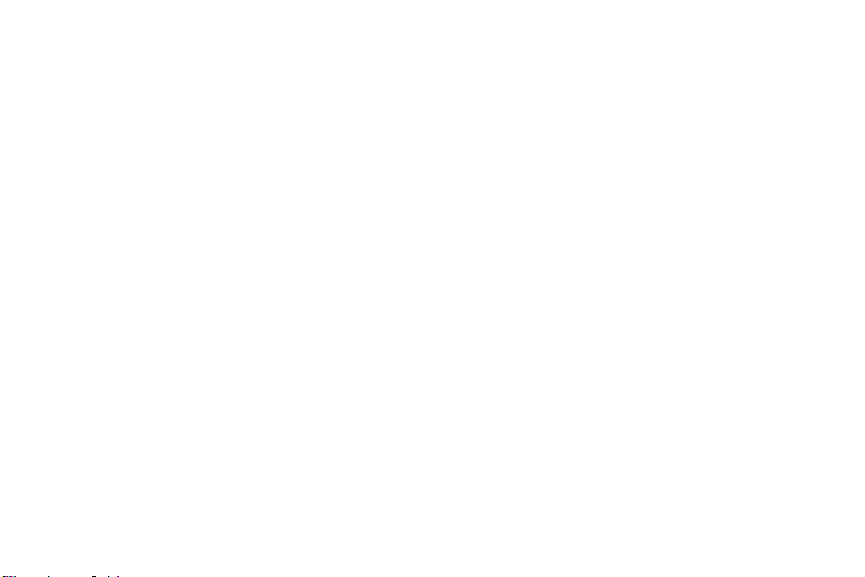
Opciones de mensajes . . . . . . . . . . . . . . . . . . 98
Visualización de nuevos
mensajes recibidos . . . . . . . . . . . . . . . . . . 100
Eliminación de mensajes . . . . . . . . . . . . . . . 101
Búsqueda en los mensajes . . . . . . . . . . . . . . 102
Configuración de mensajería . . . . . . . . . . . . 102
Uso del correo electrónico . . . . . . . . . . . . . . 105
Uso de Gmail . . . . . . . . . . . . . . . . . . . . . . . . 107
Google Talk . . . . . . . . . . . . . . . . . . . . . . . . . 109
Google+ . . . . . . . . . . . . . . . . . . . . . . . . . . . . 110
Messenger . . . . . . . . . . . . . . . . . . . . . . . . . . 110
Sección 8: Cambio de configuraciones ... 111
Acceso a configuraciones . . . . . . . . . . . . . . 111
Configuración de Wi-Fi . . . . . . . . . . . . . . . . . 111
Configuración de Bluetooth . . . . . . . . . . . . . 112
Uso de datos . . . . . . . . . . . . . . . . . . . . . . . . 113
Más configuraciones . . . . . . . . . . . . . . . . . . 113
Modo de pantalla de inicio . . . . . . . . . . . . . . 119
Modo de bloqueo . . . . . . . . . . . . . . . . . . . . . 119
Configuración de sonido . . . . . . . . . . . . . . . . 120
Configuración de pantalla . . . . . . . . . . . . . . . 121
Almacenamiento . . . . . . . . . . . . . . . . . . . . . 122
Modo de ahorro de energía . . . . . . . . . . . . . 123
Batería . . . . . . . . . . . . . . . . . . . . . . . . . . . . . 124
Administrador de aplicaciones . . . . . . . . . . . 124
Servicios de ubicación . . . . . . . . . . . . . . . . . 126
Configuración de pantalla de bloqueo . . . . . . 126
Seguridad . . . . . . . . . . . . . . . . . . . . . . . . . . 127
Idioma e introducción . . . . . . . . . . . . . . . . . . 130
Realizar copia de seguridad y restablecer . . . 136
Añadir cuenta . . . . . . . . . . . . . . . . . . . . . . . . 137
Movimiento . . . . . . . . . . . . . . . . . . . . . . . . . 138
Configuración de accesorios . . . . . . . . . . . . . 139
Fecha y hora . . . . . . . . . . . . . . . . . . . . . . . . 139
Accesibilidad . . . . . . . . . . . . . . . . . . . . . . . . 140
Opciones de desarrollador . . . . . . . . . . . . . . 141
Acerca del dispositivo . . . . . . . . . . . . . . . . . . 143
Sección 9: Conexiones ............................145
Internet . . . . . . . . . . . . . . . . . . . . . . . . . . . . 145
Wi-Fi . . . . . . . . . . . . . . . . . . . . . . . . . . . . . . 151
Bluetooth . . . . . . . . . . . . . . . . . . . . . . . . . . . 155
Conexiones a PC . . . . . . . . . . . . . . . . . . . . . 159
NFC . . . . . . . . . . . . . . . . . . . . . . . . . . . . . . . 159
3

Sección 10: Aplicaciones ........................160
Amazon Kindle . . . . . . . . . . . . . . . . . . . . . . .160
AT&T Code Scanner . . . . . . . . . . . . . . . . . . .160
AT&T DriveMode . . . . . . . . . . . . . . . . . . . . . .161
AT&T FamilyMap . . . . . . . . . . . . . . . . . . . . . . 162
AT&T Locker . . . . . . . . . . . . . . . . . . . . . . . . .162
AT&T Navigator . . . . . . . . . . . . . . . . . . . . . . .162
AT&T Smart Wi-Fi . . . . . . . . . . . . . . . . . . . . . 163
Internet . . . . . . . . . . . . . . . . . . . . . . . . . . . . .163
Calculadora . . . . . . . . . . . . . . . . . . . . . . . . . . 163
Calendario . . . . . . . . . . . . . . . . . . . . . . . . . . . 163
Cámara . . . . . . . . . . . . . . . . . . . . . . . . . . . . .165
Reloj . . . . . . . . . . . . . . . . . . . . . . . . . . . . . . . 165
Contactos . . . . . . . . . . . . . . . . . . . . . . . . . . . 168
Descargas . . . . . . . . . . . . . . . . . . . . . . . . . . .168
Correo . . . . . . . . . . . . . . . . . . . . . . . . . . . . . . 169
Galería . . . . . . . . . . . . . . . . . . . . . . . . . . . . .169
Gmail . . . . . . . . . . . . . . . . . . . . . . . . . . . . . .169
Google . . . . . . . . . . . . . . . . . . . . . . . . . . . . . .169
Google+ . . . . . . . . . . . . . . . . . . . . . . . . . . . . 169
Live TV . . . . . . . . . . . . . . . . . . . . . . . . . . . . . 169
Local . . . . . . . . . . . . . . . . . . . . . . . . . . . . . . . 170
4
Maps . . . . . . . . . . . . . . . . . . . . . . . . . . . . . . .170
Media Hub . . . . . . . . . . . . . . . . . . . . . . . . . . .171
Notas . . . . . . . . . . . . . . . . . . . . . . . . . . . . . . .171
Mensajes . . . . . . . . . . . . . . . . . . . . . . . . . . . .172
Messenger . . . . . . . . . . . . . . . . . . . . . . . . . .172
Minidiario . . . . . . . . . . . . . . . . . . . . . . . . . . .172
Zona Wi-Fi portátil . . . . . . . . . . . . . . . . . . . . .173
Reproductor de música . . . . . . . . . . . . . . . . .175
Mis archivos . . . . . . . . . . . . . . . . . . . . . . . . .175
myAT&T . . . . . . . . . . . . . . . . . . . . . . . . . . . .176
Navigation . . . . . . . . . . . . . . . . . . . . . . . . . . .176
Teléfono . . . . . . . . . . . . . . . . . . . . . . . . . . . .178
Editor de imágenes . . . . . . . . . . . . . . . . . . . .178
Play Books . . . . . . . . . . . . . . . . . . . . . . . . . . .178
Play Magazines . . . . . . . . . . . . . . . . . . . . . . .178
Play Films . . . . . . . . . . . . . . . . . . . . . . . . . . .178
Play Music . . . . . . . . . . . . . . . . . . . . . . . . . . .179
Play Store . . . . . . . . . . . . . . . . . . . . . . . . . . .179
Quickoffice . . . . . . . . . . . . . . . . . . . . . . . . . .179
Configuración . . . . . . . . . . . . . . . . . . . . . . . .180
Talk . . . . . . . . . . . . . . . . . . . . . . . . . . . . . . . .180
Editor de video . . . . . . . . . . . . . . . . . . . . . . . .180

Reproductor de video . . . . . . . . . . . . . . . . . . 180
Comandos de voz . . . . . . . . . . . . . . . . . . . . 181
Grabadora de voz . . . . . . . . . . . . . . . . . . . . . 181
Búsqueda por voz . . . . . . . . . . . . . . . . . . . . 182
Conversación de voz . . . . . . . . . . . . . . . . . . 183
Words Free . . . . . . . . . . . . . . . . . . . . . . . . . 183
YouTube . . . . . . . . . . . . . . . . . . . . . . . . . . . 184
YP . . . . . . . . . . . . . . . . . . . . . . . . . . . . . . . . 184
Sección 11: Información de salud y
seguridad ............................................. 186
Exposición a señales de radiofrecuencia (RF) . . . 186
Información de certificación de la tasa
de absorción específica (SAR, por
sus siglas en inglés) . . . . . . . . . . . . . . . . . 191
Parte 15 de la FCC - Información
para el usuario . . . . . . . . . . . . . . . . . . . . . 192
Sistema Comercial de Alertas Móviles
(por sus siglas en inglés CMAS) . . . . . . . . 193
Hábitos inteligentes al conducir . . . . . . . . . . 193
Uso de la batería y seguridad . . . . . . . . . . . . 194
Productos móviles de Samsung y reciclaje . . . 196
Cargador de viaje certificado por UL . . . . . . . 197
Pantalla y pantalla táctil . . . . . . . . . . . . . . . . 198
GPS . . . . . . . . . . . . . . . . . . . . . . . . . . . . . . . 198
Llamadas de emergencia . . . . . . . . . . . . . . . 199
Cuidado y mantenimiento . . . . . . . . . . . . . . . 199
Escuchar con responsabilidad . . . . . . . . . . . 200
Entorno de funcionamiento . . . . . . . . . . . . . . 202
Reglamentos de la FCC sobre compatibilidad
con aparatos auditivos (HAC, por sus siglas
en inglés) para dispositivos inalámbricos . . . 204
Restricción del acceso de los niños
al dispositivo móvil . . . . . . . . . . . . . . . . . . 206
Precauciones y aviso de la FCC . . . . . . . . . . 206
Otra información importante sobre
la seguridad . . . . . . . . . . . . . . . . . . . . . . . 207
Sección 12: Información de la garantía ...209
Garantía limitada estándar . . . . . . . . . . . . . . 209
Acuerdo de licencia del usuario
final para el Software . . . . . . . . . . . . . . . . 214
Sección 13: Registro de producto
de Samsung .........................................222
Índice ........................................................223
5
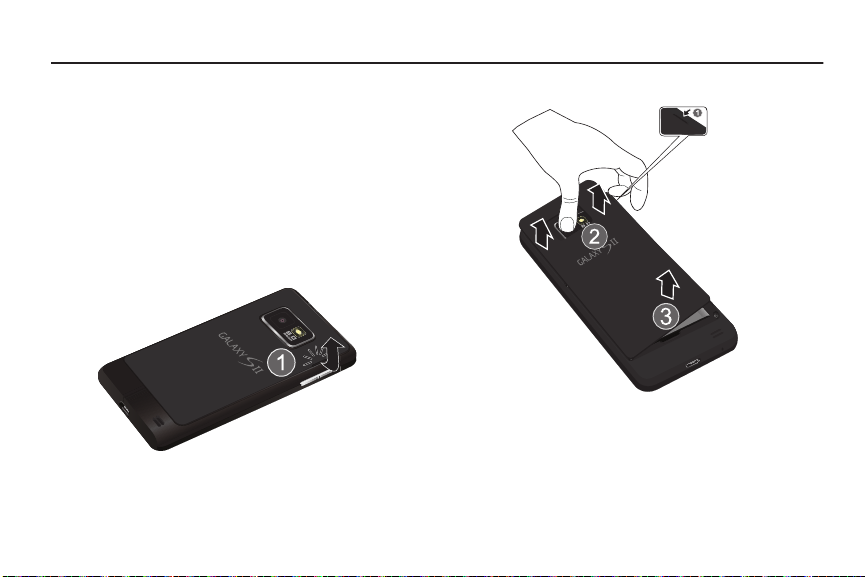
Sección 1: Para comenzar
En esta sección se explica cómo configurar el hardware, activar
el servicio y después configurar el correo de voz para poder
empezar a utilizar el teléfono.
Configuración del teléfono
Antes de utilizar el teléfono, es necesario instalar la batería y la
tarjeta SIM en sus compartimientos internos correspondientes.
La ranura para la tarjeta microSD
misma área interna.
1.
Quite la tapa trasera colocando la uña en la ranura
ubicada en el extremo inferior del teléfono (1).
6
™
también está localizada en la
2.
Levante la tapa (2) y sepárela del teléfono (3).
Instalación de la tarjeta SIM
Al suscribirse a una red celular, se le proporciona una tarjeta
SIM conectable cargada con los detalles de su suscripción, tal
como su código PIN, cualquier servicio opcional disponible y
muchas otras características.
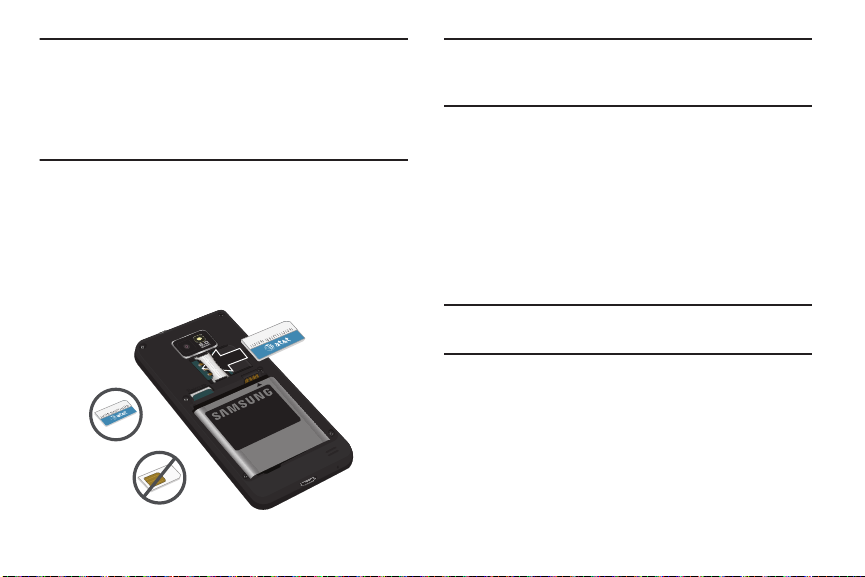
¡Importante!
La información de la tarjeta SIM conectable y sus
contactos pueden dañarse fácilmente si la tarjeta
se raspa o se dobla, por lo que debe tener
precaución al manipularla, instalarla o extraerla.
Mantenga todas las tarjetas SIM fuera del alcance
de los niños pequeños.
Deslice con cuidado la tarjeta SIM en el acoplamiento
destinado para la misma (como se muestra), hasta que
ésta se acomode en su posición.
•
Asegúrese de que los contactos dorados de la tarjeta estén
dirigidos hacia el teléfono y que la esquina cortada superior
izquierda de la tarjeta esté colocada de la manera que se
muestra a continuación.
Correcto
Incorrecto
Nota:
Si la tarjeta no se inserta correctamente, el teléfono no
detectará la tarjeta SIM. Si no se detecta la SIM, vuelva a
orientar la tarjeta en la ranura.
Extracción e instalación de la tarjeta
de memoria
Se utiliza una tarjeta microSD™ (SD) o microSDHC™ para
ampliar el espacio disponible en la memoria, si se desea.
Esta tarjeta digital segura (Secure Digital, o SD) le permite
intercambiar imágenes, música y datos entre dispositivos
compatibles con SD. Este tipo de tarjeta de memoria
está diseñado para utilizarse con este teléfono móvil y
otros dispositivos.
Nota:
El teléfono se ha sometido a pruebas y ha demostrado que
puede apoyar una tarjeta de memoria de hasta 32GB.
Para comenzar 7
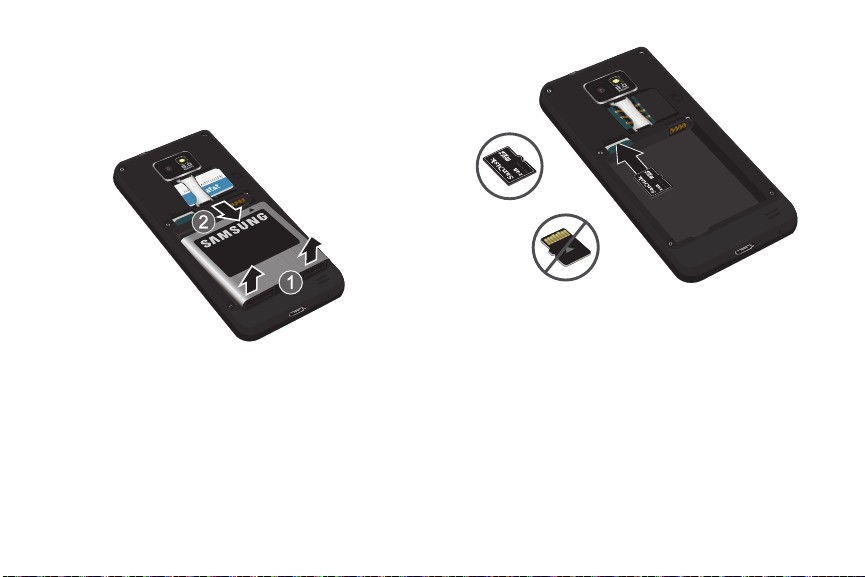
Instalación de la tarjeta de memoria
1.
Retire la batería. Utilice el pulgar o un objeto puntiagudo
para levantar la batería (1) y después sepárela del
dispositivo (2).
2.
Empuje la tarjeta microSD en la ranura hasta que haga
clic (tal como se muestra).
•
Asegúrese de que los contactos dorados de la tarjeta microSD
estén orientados hacia abajo y que la tarjeta esté instalada
debidamente.
8
Correcto
Incorrecto
Para obtener más información sobre las tarjetas de memoria,
“Tarjeta de memoria”
consulte
en la página 42.
Extracción de la tarjeta de memoria
1.
Retire la batería.
2.
Empuje la tarjeta de memoria hasta que haga clic y
se libere.
3.
Agarre la tarjeta de memoria y extráigala del teléfono.

Instalación de la batería
1.
Introduzca la batería en la abertura de la parte posterior
del teléfono, asegurándose de que los conectores estén
alineados (1).
2.
Presione suavemente para asegurar la batería en su
lugar (2).
Instalación de la tapa trasera
1.
Coloque la cubierta de la batería en la parte trasera del
teléfono (1) y presiónela (2).
Para comenzar 9

Presione sobre los bordes de la cubierta trasera (3) hasta
2.
que tenga un sello seguro.
Nota:
Asegúrese de que la batería quede debidamente instalada
antes de encender el teléfono.
Carga de la batería
El dispositivo se alimenta de una batería de ión de litio
recargable. Con el dispositivo se incluye el cargador de viaje
para cargar la batería. Utilice únicamente baterías y cargadores
aprobados por Samsung.
10
Nota:
Un tiempo prolongado para la iluminación de fondo, la
búsqueda de servicio, el modo de vibración y el uso del
navegador web son algunas de las variables que pueden
reducir los tiempos de conversación y del modo de espera.
Aunque puede utilizar el teléfono mientras la batería se
está cargando, hacerlo causará que el teléfono tarde más
en cargarse.
Nota:
Debe cargar la batería completamente antes de utilizar el
teléfono por primera vez. Una batería descargada se vuelve
a cargar completamente en aproximadamente 4 horas.
Uso del cargador de viaje
¡Importante!
Verifique que la batería del teléfono esté instalada
antes de conectar el cargador. Si la batería no está
instalada debidamente cuando se conecta el
cargador de pared, el teléfono pudiera encenderse
y apagarse continuamente, impidiendo su
funcionamiento correcto.

Correcto
Incorrecto
Conecte el extremo plano del cargador de viaje en el
1.
conector de interfaz para alimentación y accesorios, y el
otro extremo en un tomacorriente de pared de corriente
alterna estándar.
2.
Cuando termine la carga, retire el extremo plano del
conector de interfaz en el teléfono.
¡Advertencia!
Si su teléfono tiene una pantalla táctil, tenga en
cuenta que responde mejor a un toque ligero del
dedo. Utilizar fuerza excesiva o un objeto metálico
al presionar sobre la pantalla táctil podría dañar la
superficie de cristal templado e invalidar la
garantía. Para obtener más información, consulte
“Información de la garantía”
en la página 209.
Nota:
Si no desconecta el cargador de pared antes de extraer la
batería, el teléfono pudiera sufrir daños.
Indicador de carga baja de la batería
Cuando la carga de la batería está baja y sólo quedan unos
cuantos minutos de tiempo para conversar, el icono de la
batería ( ) parpadea y el dispositivo emite un tono de
advertencia a intervalos regulares. Cuando esto sucede, el
teléfono conserva la energía restante de la batería, no apagando
la iluminación de fondo, sino entrando al modo de atenuación.
Para revisar rápidamente el nivel de carga de la batería, mire el
indicador de carga ubicado en la esquina superior derecha de la
pantalla del dispositivo. Un color sólido ( ) indica una
carga completa.
Cuando el nivel de carga de la batería baja demasiado, el
teléfono se apaga automáticamente.
Encendido o apagado del teléfono
1.
Presione sin soltar el botón (en el costado
superior derecho del teléfono) hasta que el teléfono
se encienda.
2.
Deslice el dedo sobre la pantalla para desbloquear
el teléfono.
Para comenzar 11
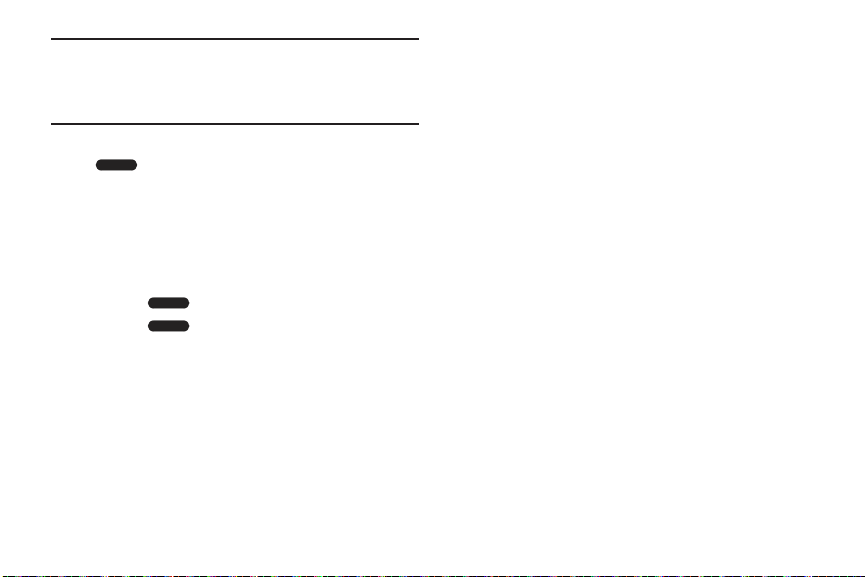
Nota:
El idioma de la pantalla viene preestablecido de fábrica en
inglés. Para cambiar el idioma, utilice el menú Idioma. Para
obtener más información, consulte
configuraciones”
3.
Para apagar el teléfono, presione sin soltar el botón
dispositivo
4.
Pulse en
5.
Cuando aparezca
en la página 111.
hasta que aparezca la pantalla
.
Apagar
para apagar el teléfono.
Apagar
, pulse en
“Cambio de
Opciones del
Aceptar
Bloqueo y desbloqueo de la pantalla táctil
1.
Presione para bloquear la pantalla táctil.
2.
Presione de nuevo para que aparezca la pantalla
principal, después deslice el dedo sobre el cristal para
desbloquear la pantalla táctil.
12
Configuración del teléfono
Cuando encienda su teléfono por primera vez, tendrá que
configurar algunas cosas.
1.
Aparecerá la pantalla de
predeterminado para su teléfono es English (United
States) (inglés, Estados Unidos) . Si le gustaría seleccionar
otro idioma, pulse en
desplácese hacia arriba o hacia abajo para seleccionar
.
uno de los idiomas en la lista.
2.
Pulse en
Start
(Iniciar) para empezar.
3.
En la pantalla
cuenta de Google e inicie sesión en cuenta, o pulse en
si no tiene una cuenta de Google.
4.
Si respondió No en el paso 3, pulse en
cuenta
cuenta de Google o iniciar sesión en una cuenta existente.
Si desea esperar hasta un momento posterior para
crear una cuenta de Google, pulse
¿Tienes Google?
y siga las instrucciones en pantalla para crear una
bienvenida
English (United States)
. El idioma
, pulse en Sí si ya tiene una
Obtener una
Ahora no
y
No
.

Nota:
Con el objeto de aprovechar al máximo el dispositivo,
tendrá que crear una cuenta de Google
™
cuando lo utilice
por primera vez. Con una cuenta de Google, tendrá acceso
a más aplicaciones de Google y las aplicaciones siempre
se sincronizarán entre su teléfono y su computadora.
5.
En la pantalla
Google y ubicación
, se visualizará una
marca de verificación azul junto al texto que explica que
usted permite al servicio de ubicación de Google que
recolecte datos de ubicación anónimos desde su teléfono.
Si no está de acuerdo, pulse en la marca de verificación
para quitarla.
6.
Desplácese hacia abajo. También se visualizará una
marca de verificación azul junto al texto que indica que
usted permite que su ubicación se utilice para resultados
de búsqueda de Google y otros servicios de Google. Si no
está de acuerdo, pulse en la marca de verificación para
Siguiente
quitarla. Pulse en el icono
7.
En la pantalla
Nombre
Este teléfono pertenece a...
y
Apellidos
en los campos proporcionados para
.
, introduzca su
que el teléfono pueda personalizar algunas aplicaciones.
Pulse en .
8.
Lea la información en la pantalla
Servicios de Google
después pulse en .
9.
En la pantalla
pulse en
Setup complete
Finish
(Terminar) para completar la
(Configuración completa),
configuración.
Aparecerá la pantalla de inicio principal.
Creación de una nueva cuenta de Google
Con el objeto de aprovechar al máximo el dispositivo, tendrá
que crear una cuenta de Google
vez. Con una cuenta de Google, las aplicaciones de Google
siempre estarán sincronizadas entre su teléfono y computadora.
Si no creó una nueva cuenta durante el proceso de
configuración al encender el teléfono por primera vez, siga
estos pasos:
1.
Desde la pantalla de inicio, pulse en ➔ Gmail
Aparecerá la pantalla
2.
Si ya tiene una cuenta de Google, pulse en
conectarse y añadir la cuenta al teléfono.
– o bien –
Nueva
Pulse en
de Google.
Siga las instrucciones en pantalla para añadir una
,
3.
cuenta de Google.
™
cuando lo utilice por primera
Agregar una cuenta de Google
Existente
para crear una nueva cuenta
Para comenzar 13
.
.
para

Nota:
Si ya tiene una cuenta de Google, sólo tiene que acceder a
la misma.
Recuperación de la contraseña de su cuenta de Google
Se requiere una contraseña de cuenta de Google para las
aplicaciones de Google. Si se le extravía u olvida su contraseña
de cuenta de Google, siga estas instrucciones para recuperarla:
1.
Desde su computadora, utilice un navegador de Internet
para navegar a
2.
Una vez que se cargue la dirección URL, haga clic en el
enlace
su cuenta?)
3.
En la sección
problemas para iniciar sesión?), seleccione
my password
4.
Introduzca su dirección de correo electrónico en el campo
proporcionado y haga clic en
5.
Siga las instrucciones en pantalla para obtener su
contraseña.
14
http://google.com/accounts
Can’t access your account?
Having trouble signing in?
(No sé mi contraseña).
Continue
.
(¿No puede acceder a
(¿Tiene
I don’t know
(Continuar).
Creación de una cuenta de Samsung
Se requiere una cuenta de Samsung activa para empezar a
acceder a algunas aplicaciones.
1.
Desde la pantalla de inicio, pulse en
Configuración ➔
2.
Pulse en
3.
Pulse en
4.
Pulse en
pulse en .
5.
Pulse en todos los otros encabezamientos para leerlos,
luego pulse en .
6.
Pulse en la casilla
7.
Pulse en
8.
Introduzca la información que se requiere, luego pulse en
Iniciar sesión
9.
En la pantalla de bienvenida, pulse en
10.
Siga las instrucciones en pantalla para verificar su
dirección de correo electrónico y activar su cuenta.
Añadir cuenta
Samsung account
Crear una cuenta
Términos y condiciones
Acepto
.
.
Acepto todos los términos
.
➔
.
.
para leerlos, luego
.
Siguiente
.
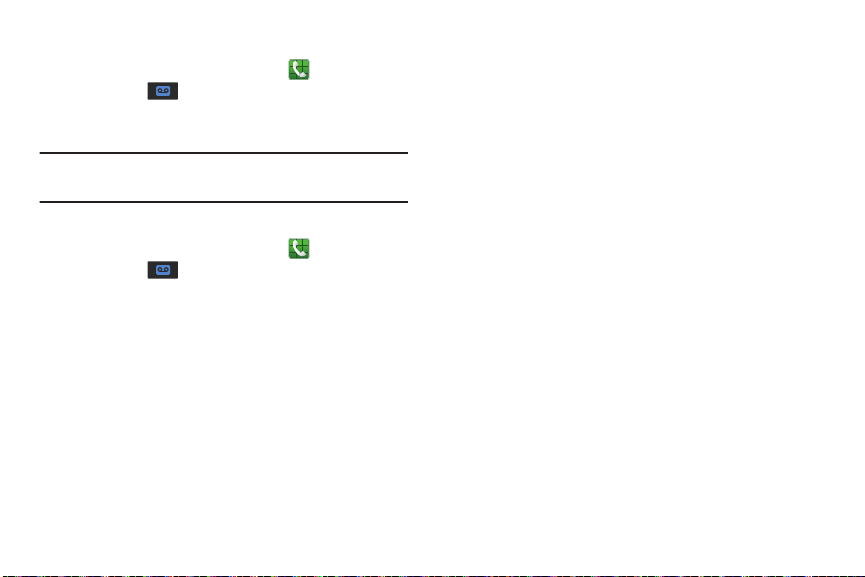
Configuración del buzón de voz
1.
Desde la pantalla de inicio, pulse en y después pulse
en el icono .
2.
Siga el tutorial para crear una contraseña, grabar un
saludo y grabar su nombre.
Nota:
Según la red de su servicio, estos pasos pueden ser
diferentes.
Acceso a su buzón de voz
1.
Desde la pantalla de inicio, pulse en y después pulse
en el icono .
Tal vez se le solicite que introduzca una contraseña.
2.
Cuando se conecte, siga las indicaciones vocales del
centro de buzón de voz.
Acceso a su buzón de voz desde otro teléfono
1.
Marque su número de teléfono móvil.
2.
Cuando escuche el saludo del buzón de voz, presione la
tecla de asterisco en el teléfono que está utilizando.
3.
Introduzca su código de acceso.
Para comenzar 15

Sección 2: Explicación del teléfono
En esta sección se describen algunas de las características clave
del teléfono, así como las pantallas y los iconos que aparecen
cuando el teléfono está en uso. También se demuestra cómo
navegar por el teléfono y se proporciona información sobre cómo
utilizar una tarjeta de memoria.
Características del teléfono
El teléfono es ligero, fácil de utilizar y ofrece muchas
características útiles. La lista siguiente es un resumen de
algunas de las características con las que cuenta el teléfono.
•
Pantalla táctil que brinda una respuesta rápida a una variedad de
menús y opciones en el teléfono, incluidas aplicaciones y siete
pantallas de inicio
•
Plataforma Android v 4.1.2, Jelly Bean
•
Teclado QWERTY virtual (en pantalla)
•
Acceso rápido a Internet
•
Tecnología Bluetooth y Wi-Fi® integrada
•
Pantalla ancha AMOLED brillante
•
Cámara y videocámara de 8 megapíxeles, con cámara delantera
de 2 megapíxeles
•
Capacidad de anclaje a red de USB
•
Capacidad de zona Wi-Fi móvil
16
•
Funcionalidad de navegación GPS de AT&T que brinda
navegación en tiempo real
•
Compatibilidad con tarjetas microSD para el almacenamiento y
acceso a datos
•
Capacidad de descarga de alta velocidad HSDPA de 21 mbps
•
Ranura de memoria expandible de hasta 32 GB
•
Sincronización y actualización de aplicaciones de redes sociales
•
Correo electrónico corporativo y personal
•
DivX Certified® para reproducir video DivX® de alta resolución de
hasta 720p, incluyendo contenido premium
•
Múltiples opciones de mensajería: mensajería de texto/foto/video,
Google+, Google Messenger y Google Talk
•
Más de 650,000 aplicaciones disponibles para descargarse
mediante Google Play Store
•
Acceso a películas y programas de televisión con
Samsung Media Hub
•
Integración completa de los servicios Google Mobile™
(Gmail, YouTube, Google Maps, Búsqueda por voz de Google)
™
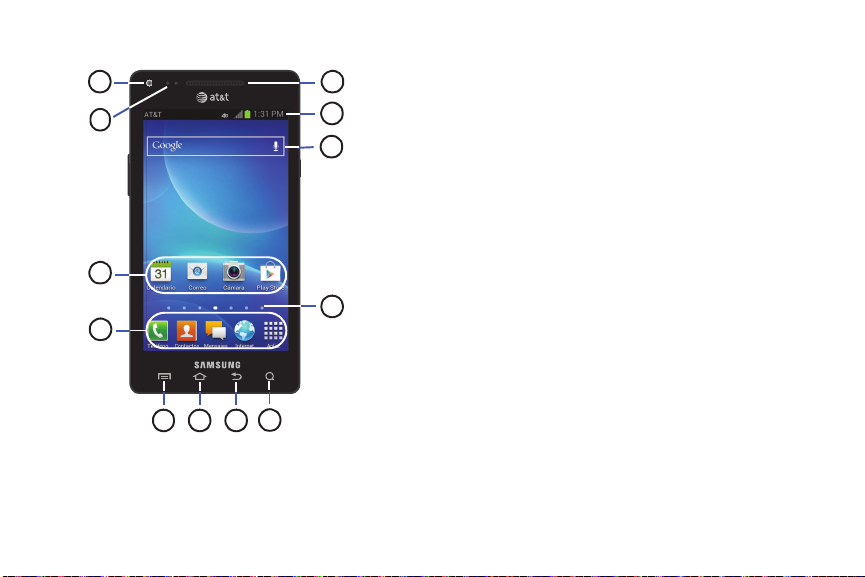
Vista delantera del teléfono
7
3
2
4
5
8
9
6
1
12
11
10
1.
Cámara delantera
: le permite tomar fotos de usted mismo
cuando fija el modo de captura de la cámara en
Autorretrato.
2.
Sensores de proximidad y de luz
: utiliza el nivel de luz
ambiental para ajustar el acceso al teclado. Si la
trayectoria de la luz está bloqueada, por ejemplo, al
sostener el teléfono cerca del oído, la pantalla táctil se
apagará. También se usa para ajustar automáticamente
el brillo de la pantalla.
3.
Iconos de aplicaciones: puede poner accesos directos a
sus aplicaciones favoritas en la pantalla de inicio.
4.
Accesos directos primarios: permiten el acceso rápido
a características importantes como Teléfono (teclado),
Contactos, Mensajes, Internet y Aplicaciones. Para
obtener más información, consulte
“Atajos primarios”
en la página 20.
5.
Tecla de menú: le permite acceder a submenús con
opciones adicionales para distintas características y
aplicaciones, como pantalla de Inicio, Teléfono,
Contactos, Mensajes e Internet.
6.
Tecla de inicio: le permite regresar a la pantalla de inicio
principal desde cualquier pantalla de inicio o menú.
Presione sin soltar para ver el Administrador de tareas.
Explicación del teléfono 17

Tecla de atrás: le permite ir retrocediendo al navegar por
4
5
1
32
6
7.
un menú o una página web.
8.
Tecla de buscar: le permite acceder a la característica de
Vistas laterales del teléfono
búsqueda de Google, desde donde puede buscar
elementos en Internet.
9.
Indicador de pantalla de inicio
: muestra qué pantalla de
inicio está actualmente visualizada.
10.
Barra de búsqueda rápida de Google
búsqueda de Google,
la cual le permite buscar
elementos en Internet.
11.
Iconos indicadores: muestran la información que se
necesita para utilizar el teléfono, como la potencia de la
señal recibida, el nivel de carga de la batería del teléfono,
la hora, correos electrónicos no leídos, llamadas
perdidas, etc.
12.
Altavoz externo: le permite escuchar a su interlocutor
: un atajo a la
telefónico.
18
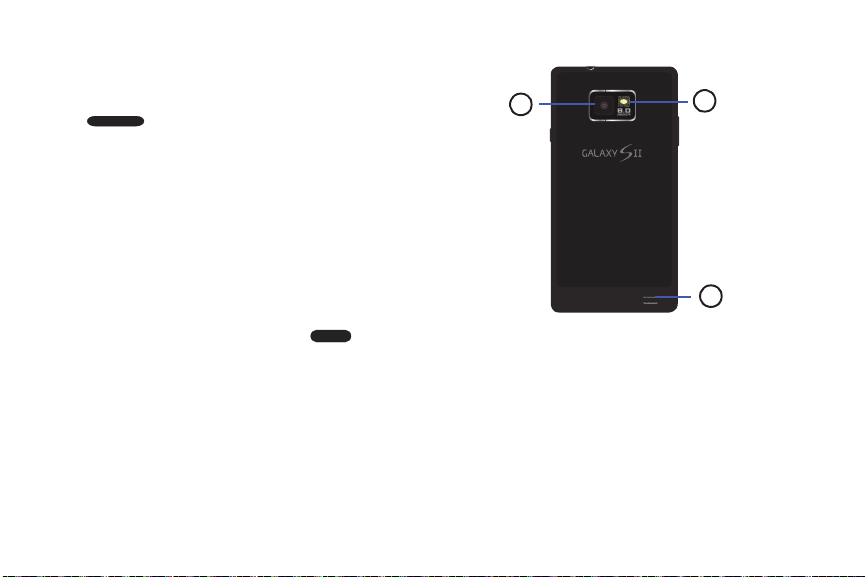
Teclas de volumen: le permiten ajustar el volumen del
1
3
2
1.
timbre mientras está en el modo de espera o ajustar el
volumen de voz durante una llamada. Cuando reciba una
llamada, presione brevemente la tecla de volumen
(
)
hacia abajo para silenciar el tono del timbre.
También ajusta el tamaño del texto al leer un mensaje o al
usar el navegador en la carpeta Aplicaciones.
2.
Conector para interfaz de accesorios/alimentación: le
permite conectar un cargador de viaje u otros accesorios
opcionales, tales como un cable USB/de datos o
auriculares para sostener conversaciones en forma
conveniente con las manos libres.
3.
Micrófono: permite que las personas con quienes habla
por teléfono le oigan. Este micrófono también se utiliza
cuando usted usa aplicaciones relacionadas a la voz.
4.
Tecla de encender-apagar/bloquear: () le
permite encender y apagar el teléfono. Le permite
bloquear o desbloquear la pantalla táctil. Para obtener
más información sobre cómo bloquear el teléfono,
consulte
“Bloqueo y desbloqueo del teléfono”
página 32.
5.
Micrófono: permite que las personas con quienes habla
por teléfono le escuchen cuando utiliza el altavoz.
6.
Conector para auriculares de 3.5 mm
: le permite conectar
auriculares.
en la
Vista posterior del teléfono
1.
Lente de la cámara: se utiliza para tomar fotos y
grabar videos.
2.
Altavoz externo: le permite oír cuando el altoparlante
está activado.
3.
Flash: se utiliza para proporcionar iluminación adecuada
al tomar fotos en lugares oscuros.
Explicación del teléfono 19
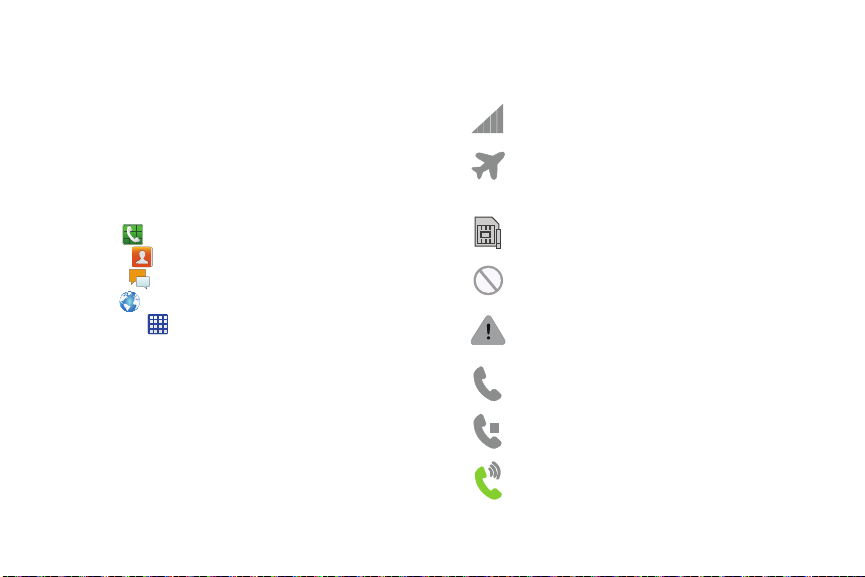
Diseño de la pantalla
La pantalla le brinda una variedad de información sobre el
estado y las opciones del teléfono, así como acceso a iconos de
aplicaciones. Para obtener más información, consulte
delantera del teléfono”
en la página 17.
Atajos primarios
Hay cuatro accesos directos a aplicaciones que no se pueden
mover y que aparecen en la parte inferior de todas las pantallas
de inicio. Los accesos directos predeterminados son:
•
Te léf on o
: para marcar un número.
•
Contactos
: para acceso a su libreta de direcciones.
•
Mensajes
: para crear y ver mensajes.
•
Internet
: para navegar por Internet.
•
Aplicaciones
Puede cambiar los accesos directos a las aplicaciones Teléfono,
Contactos, Mensajes e Internet a cualquier icono que aparece
en el menú de aplicaciones.
Para obtener más información, consulte
accesos directos primarios”
20
: para acceder a las aplicaciones del teléfono.
“Cómo añadir y quitar
en la página 36.
“Vista
Iconos indicadores
Esta lista identifica los símbolos que verá en la pantalla y en el
área de indicadores del teléfono:
Muestra la potencia actual de la señal. Entre más
barras hay, más potente es la señal.
Indica que el perfil fuera de línea está activo. No puede
enviar o recibir ll amadas, ni acceder a información en
línea.
Aparece cuando no h ay una tarjeta SIM en el tel éfono.
Aparece cuando no se dispone de una red.
Aparece cuando hay un error o alerta del sistema.
Aparece cuando hay una llamada en curso y usted
salió de la pantalla de llamada.
Aparece cuando hay una llamada en espera y usted
salió de la pantalla de llamada.
Aparece cuando el a ltavoz está activado y usted sale
de la pantalla de llamada.

Aparece cuando se ha perdido una llamada.
Aparece cuando se ha silenciado una llamada.
Aparece cuando la característica Desvío de llamadas
está establecida en Desviar siempre. Para obtener
más información, consulte
llamadas”
en la página 54.
“Configuración de
Aparece cuando el teléfono está configurado para que
rechace llamadas automáticamente de la lista de
rechazados o todas las llamadas.
Muestra el nivel de carga de la batería. El icono
mostrado indica carga completa.
Aparece cuando la batería se está cargando. También
muestra el nivel de carga de la batería.
Carga muy baja de la batería: muestra que la bater ía
actual sólo tiene entre 5 y 15 por ciento de carga
restante.
Carga crítica del dispositivo: indica que a la batería
actual sólo le qu eda menos del 5 por ciento de carg a
y el dispositivo se apagará inmediatamente.
Aparece cuando la conexión a una red EDGE está
activa.
Aparece cuando el teléfono se está comunican do con
la red EDGE.
Aparece cuando la conexión a una red UTMS, HSDPA,
HSPA, HSPA+ o 4G está activa.
Aparece cuando el teléfono se está comunican do con
la red UTMS, HSDPA, HSPA, HSPA+ o 4G.
Aparece cuando el teléfono está descargando un
archivo. Parpadeará en verde cuando se está
instalando.
Aparece cuando se ha completado una descarga de
Play Store.
Aparece cuando hay actualizac iones disponibles para
descargarse.
Aparece cuando el teléfono está conectado a una
computadora mediante una conexión con cable USB
compatible.
Explicación del teléfono 21

Aparece cuando se recibe un mensaje de texto o
multimedia nuevo.
Aparece cuando se recibe un nuevo correo de voz.
Aparece cuando Wi-Fi está conectado, activo y
comunicándose con un punto de acceso inalámbrico
(WAP).
Aparece cuando hay un punto de acceso Wi-Fi
Aparece cuando se recibe correo electrónico.
disponible pe ro no está conectado al mismo. También
pudiera aparecer si hay un problema de
comunicación con el punto de acceso inalámbrico
Aparece cuando lleg a la hora y fecha de un evento en
el calendario. Para obtener más información,
consulte
“Calendario”
en la página 163.
(WAP) de destino.
Aparece cuando Wi-Fi Directo está activo y el teléfono
está conectado a otro dispositivo.
Aparece cuando se programa una alarma para que
suene a una hora especificada. Para obtener más
información, consulte
“Alarma”
en la página 165.
Aparece cuando el modo de silencio es tá programado
en Silencio.
Aparece cuando el modo de silencio es tá programado
en Vibrar.
Aparece cuando Bluetooth está activado.
Aparece cuando el teléfono está anclado a red
mediante una conexión con cable USB compatible.
Aparece cuando el teléfono se ha configurado como
una zona activa Wi-Fi portátil.
Aparece cuando GPS está activo y adquiriendo una
señal.
Aparece cuando el modo de ahorro de energía está
habilitado.
Aparece cuando se ha vinculado un dispositivo
Bluetooth con el teléfono.
Aparece cuando el teléfono está en el modo de
bloqueo.
22

Aparece cuando se ha activado la función NFC
(comunicación a corto alcance).
Aparece cuando un dispositivo TTY ha sido
conectado.
Para obtener más detalles sobre cómo configurar los ajustes del
teléfono, consulte
“Cambio de configuraciones”
en la
página 111.
Iconos de aplicaciones
El menú de aplicaciones proporciona acceso rápido a los
elementos que usted utiliza con mayor frecuencia.
La siguiente tabla contiene una descripción de cada aplicación.
Si la aplicación se describe ya en otra sección de este manual
del usuario, se proporcionará una referencia cruzada a esa
sección en particular.
Para obtener información sobre cómo navegar por los iconos de
aplicaciones, consulte
aplicaciones”
1.
Desde la pantalla de inicio, pulse en y después pulse
en uno de los iconos de aplicaciones.
2.
Siga las instrucciones en pantalla.
3.
Para regresar a la pantalla de inicio principal, pulse
en
“Navegación por los menús de
en la página 33.
.
Las siguientes aplicaciones están disponibles:
Amazon Kindle
: esta aplicación le permite descargar
libros, revistas y periódicos para leerlos en el teléfono.
Para obtener más información, consulte
Kindle”
en la página 160.
AT&T Code Scanner
: AT&T Code Scanner le permite
escanear có digos de barra bi dimensionales (códi gos QR
y de matriz de d atos) y unidimensional es (UPC y EAN) que
se encuentran en revistas, tiendas y en línea. Para obtener
más información, consulte
“AT&T Code Scanner”
página 160.
AT&T DriveMode
: con la aplicación AT&T DriveMode
puede configurar el teléfono para que responda
automáticamente cuando está manejando y no
quiere contestar el teléfono. Puede configurar el
teléfono para que responda automáticamente a
mensajes, mensajes de correo electrónico y llamadas.
Además puede escoger hasta cinco contactos que
podrán contactarle mientras se encuentra en el modo
de conducir. Para obtener más información, consulte
“AT&T DriveMode”
en la página 161.
Explicación del teléfono 23
“Amazon
en la

AT&T FamilyMap
: le da tranquilidad porque le permite
ubicar cómodamente a un familiar mediante su teléfono
móvil o computadora y saber que la información de
ubicación de su familia es segura y privada. Para obtener
más información, consulte
“AT&T FamilyMap”
página 162.
AT&T Locker
: AT&T Locker le permite guardar, compartir
y sincronizar todas sus fotos, videos y documentos en un
lugar seguro y conveniente; la nube de AT&T.
obtener más información, consulte “AT&T Locker” en
la página 79.
AT&T Navigator
: AT&T Navigator le brinda acceso a
aplicaciones control adas por GPS en tiempo real. Aparte
de ofrecer la navegación detallada, estos programas
también le permiten acceder a búsquedas locales
basadas en diversos parámetros de categorías. Para
obtener más informació n, consulte
“AT&T Navigator”
la página 162.
AT&T Smart W i-Fi
: con AT&T Smart Wi-Fi puede
maximizar el rendimiento de la batería, maximizar los
datos, simplificar el acceso a zonas activas de AT&T y
redes Wi-Fi, automatizar las conexiones Wi-Fi y mantener
registro del uso de datos. Para obtener más información,
consulte
“AT&T Smart Wi-Fi”
en la página 154.
24
en la
Para
en
Internet
: abra el navegador de Internet para empezar a
navegar la web. El navegador está completamente
optimizado e incluye funcionalidad avanzada para
mejorar la característica de navegación en Internet del
teléfono. Para obtener más información, consulte
“Internet”
en la página 145.
Calculadora
: la calculadora proporciona las funciones
aritméticas básicas: suma, resta, multiplicación y
división. También puede util izarla como una calculadora
científica. Para obtener más información, consulte
“Calculadora”
Calendario
en la página 163.
: con la característica Calendario, puede
consultar el calendario por día, semana o mes, crear
eventos y programar un a alarma para que funcione como
un recordatorio, si fuera necesario. Para obtener más
información, consulte
Cámara
: use la cámara de 8.0 megapíxeles para producir
“Calendario”
en la página 163.
fotos y videos. Para obtener más información, consulte
“Cámara”
en la página 89.
Reloj
: la aplicación Reloj le permite acceder a alarmas,
ver el reloj mundial, configurar un cronómetro y utilizar un
temporizador de cuenta atrás. Para obtener más
información, consulte
“Reloj”
en la página 165.
